在Win10 1803(四月更新)以上版本中,Windows系统新增了一线“时间线”功能,该功能主要记录您最近的浏览记录等功能。不过这项功能容易泄露隐私,它默认允许微软收集您的活动,另外还容易造成电脑卡顿,一般强烈建议关闭时间线功能。

Win10时间线
那么,Win10时间线怎么关闭?下面电脑百事网为大家带来2种Win10彻底关闭时间功能方法,一起来看看吧。
一、设置关闭Win10时间线
1、从Win10电脑左下角的开始菜单中,点击进入「设置」→然后下拉点击进入「隐私」设置,如图所示。
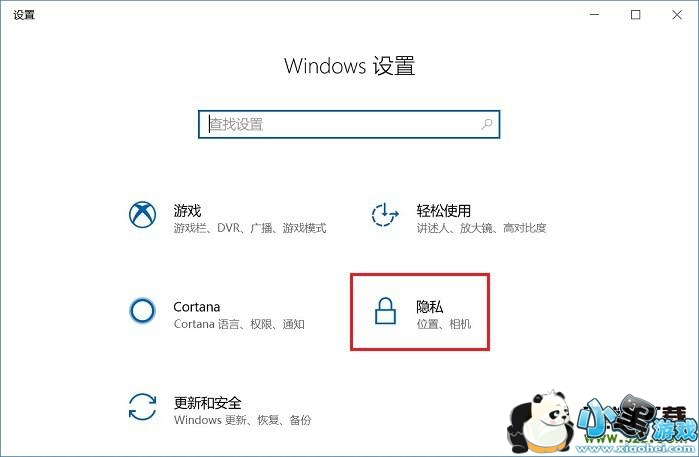
2、在Win10隐私设置中,切换到左侧的「活动历史记录」,然后将右侧的「允许Windows从此电脑中收集我的活动」和 「允许Windows将我的活动从此电脑同步到云」前面的勾都去掉,另外建议再「清除活动历时记录」,如图所示。

通过以上简单几步操作,就可以关闭Win10时间线功能了。除了在设置中关闭,还可以通过修改注册表来关闭,操作相对麻烦一些,感兴趣的朋友,也可以使用下。
二、注册表关闭Win10时间线
1、首先使用 Windows + R 组合快捷键打开“运行”面板,然后输入「regedit」, 并点击下方的「确定」进入注册表,如图所示。

进入注册表方法
2、打开注册编辑器之后,查找并定位到路径:
计算机HKEY_LOCAL_MACHINESOFTWAREPoliciesMicrosoftWindowsSystem
3、然后在右侧窗格中右击并新建一个32位DWORD值,命名为“EnableActivityFeed”,接下来将键值赋为“0”,然后点击下方的「确定」保存就可以了,如图所示。

4、注册表修改后,需重启或注销电脑生效。至此就完成了Win10时间线功能关闭了。
以上就是电脑百事网带来的2种关闭Win10时间线功能方法,适合Win10 1803以上版本用户。新版系统中默认开启了时间线功能,并且可能会被收集活动,影响电脑速度等,不需要的话建议果断关闭吧。





 E保管家
E保管家 襄阳市义务教育招生平台app
襄阳市义务教育招生平台app 小影记
小影记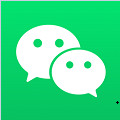 微信主题猫和老鼠安装包
微信主题猫和老鼠安装包 口贷神器
口贷神器